Chromium 132 编译指南 Windows 篇 - Git 初始化设置 (四)

1. 引言
在 Chromium 编译指南系列的前几篇文章中,我们已经完成了编译环境的基础设置和关键环境变量的配置。本篇将重点介绍 Git 的安装与初始化配置,这是获取和管理 Chromium 源代码的重要前提。
2. 安装 Git
在 Windows 环境下,Git 并不是默认安装的工具,因此我们需要先安装 Git。
2.1 下载 Git 安装包
- 访问 Git 官方网站:Git
- 点击页面上的 "Download for Windows" 按钮,下载最新版本的 Git 安装包。

2.2 安装 Git
- 双击下载的 Git 安装包,启动安装程序。
- 在安装向导中,按照以下步骤进行配置:
- 选择组件 :保持默认选项即可,包括 Git 、Git GUI 和 Git LFS。
- 选择默认编辑器 :建议选择 "Use Visual Studio Code as Git's default editor"(如果您已安装 VS Code),或者选择其他您熟悉的编辑器。
- 调整 PATH 环境变量 :选择 "Git from the command line and also from 3rd-party software",以便在命令行中使用 Git。
- 配置行尾转换 :选择 "Checkout as-is, commit Unix-style line endings",以确保跨平台的一致性。
- 配置终端模拟器 :选择 "Use MinTTY (the default terminal of MSYS2)",以获得更好的终端体验。
- 其他选项 :保持默认设置即可。
- 点击 "Install" 开始安装。
- 安装完成后,点击 "Finish" 退出安装向导。

2.3 验证 Git 安装
- 打开命令提示符或 PowerShell。
- 输入以下命令:
git --version- 如果安装成功,您将看到 Git 的版本号信息。
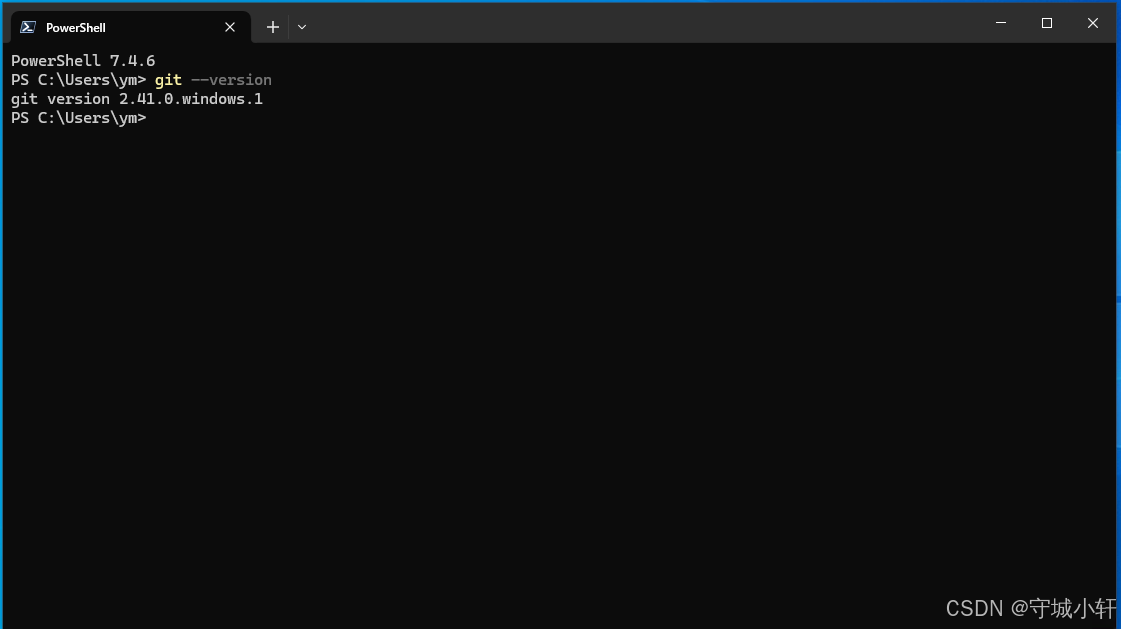
3. Git 配置步骤
以下列出了针对 Chromium 开发的必要 Git 配置。请在命令行中依次执行这些命令:
3.1 设置 Git 用户名
git config --global user.name "您的名字"请将 "您的名字" 替换为您希望在 Git 提交中显示的名称。
3.2 设置 Git 邮箱
git config --global user.email "您的邮箱"请使用您的实际邮箱地址替换 "您的邮箱"。
3.3 启用长路径支持
git config --global core.longpaths true此设置允许 Git 处理超出 Windows MAX_PATH 限制的长路径,这在 Chromium 项目中非常常见。
3.4 关闭自动 CRLF 转换
git config --global core.autocrlf false禁用自动换行符转换,确保跨平台的一致性。
3.5 忽略文件权限变更
git config --global core.filemode false此设置使 Git 忽略文件权限的修改,有助于避免不必要的变更提交。
3.6 设置分支自动 rebase
git config --global branch.autosetuprebase always这将使所有新创建的分支默认设置为自动 rebase,有助于保持提交历史的整洁。
4. 验证配置
完成上述配置后,您可以使用以下命令查看所有全局 Git 配置:
git config --global --list请确保所有设置都已正确应用。
5. 注意事项
- 这些 Git 配置是全局性的,会影响您系统上所有 Git 仓库。如果您需要为 Chromium 项目单独设置,可以在克隆 Chromium 仓库后,在项目目录中使用相同的命令,但去掉
--global标志。 - 如果您在团队中工作,请确保这些 Git 设置符合团队的约定。
6. 结语
通过以上步骤,我们完成了 Git 的安装与初始化配置,为获取和管理 Chromium 源代码做好了准备。这些设置将帮助您更有效地进行版本控制,避免常见的跨平台问题,并确保您的工作流程与 Chromium 项目的最佳实践保持一致。
在下一篇文章中,我们将详细介绍如何获取 Chromium 的源代码。我们将探讨使用 depot_tools 中的 fetch 工具同步代码库的过程,了解如何处理大型代码库,以及如何有效地管理 Chromium 的依赖项。这些知识将使您能够真正开始深入 Chromium 的开发世界。敬请期待!
原文地址:https://blog.csdn.net/qqyy_sj/article/details/145071265
免责声明:本站文章内容转载自网络资源,如本站内容侵犯了原著者的合法权益,可联系本站删除。更多内容请关注自学内容网(zxcms.com)!
